Not
Bu sayfaya erişim yetkilendirme gerektiriyor. Oturum açmayı veya dizinleri değiştirmeyi deneyebilirsiniz.
Bu sayfaya erişim yetkilendirme gerektiriyor. Dizinleri değiştirmeyi deneyebilirsiniz.
Microsoft Excel, en yaygın kullanılan iş uygulamalarından ve Power BI için en yaygın veri kaynaklarından biridir.
Desteklenen çalışma kitapları
Power BI, Excel 2007 ve sonraki sürümlerde oluşturulan çalışma kitaplarını içeri aktarmayı veya bu çalışma kitaplarına bağlanmayı destekler. Bu makalede açıklanan bazı özellikler yalnızca Excel'in sonraki sürümlerinde kullanılabilir. Çalışma kitapları .xlsx veya .xlsm dosya türünde olmalı ve 1 GB'tan küçük olmalıdır.
Aşağıdaki özellikler kullanımdan kaldırılmıştır ve 29 Eylül 2023'den itibaren artık kullanılamayacaktır:
Yerel çalışma kitaplarının Power BI çalışma alanlarına yüklenmesine artık izin verilmez.
- Zamanlanmış yenileme yapılandırması olmayan Excel dosyaları için yenileme planlamasını yapılandırmak artık mümkün olmayacak.
Aşağıdaki özellikler kullanımdan kaldırılmıştır ve 31 Ekim 2023'den itibaren artık kullanılamayacaktır:
- Daha önce zamanlanmış yenileme için yapılandırılmış olan mevcut Excel dosyaları için zamanlanmış yenileme ve hemen yenilemeye artık izin verilmeyecek.
- Power BI çalışma alanlarına yüklenen yerel çalışma kitapları artık Power BI'da açılmaz.
31 Ekim 2023'e kadar:
- Mevcut yerel çalışma kitaplarını Power BI çalışma alanınızdan indirebilirsiniz.
- Excel veri modelinizi Power BI anlam modeli olarak yayımlayabilir ve yenilemeyi zamanlayabilirsiniz.
- Excel çalışma kitaplarını Power BI'da görüntülemek için OneDrive ve SharePoint Belge kitaplıklarından içeri aktarabilirsiniz.
Kuruluşunuz bu özellikleri kullanıyorsa, Excel çalışma kitaplarınızı geçirme başlığındaki diğer ayrıntılara bakın.
Veri aralıkları veya tabloları olan çalışma kitapları
Çalışma kitabınız veri aralıklarına sahip basit çalışma sayfaları içeriyorsa, Power BI'daki verilerinizden en iyi şekilde yararlanmak için bu aralıkları tablo olarak biçimlendirin. Power BI'da rapor oluşturduğunuzda, Tablolar bölmesindeki adlandırılmış tablolar ve sütunlar verilerinizi görselleştirmeyi çok daha kolay hale getirir.
Veri modelleri içeren çalışma kitapları
tr-TR: Çalışma kitabı, bağlı tablolar, Power Query veya Power Pivot aracılığıyla ya da Excel'de Veri Al ve Dönüştür kullanılarak yüklenen bir veya daha fazla veri tablosuna sahip bir veri modeli içerebilir. Power BI ilişkiler, ölçüler, hiyerarşiler ve ana performans göstergeleri (KPI' ler) gibi tüm veri modeli özelliklerini destekler.
Not
Veri modelleri içeren çalışma kitaplarını Power BI kiracılarında paylaşamazsınız. Örneğin, contoso.com hesabıyla Power BI'da oturum açan bir kullanıcı, veri modelleri içeren bir çalışma kitabını woodgrovebank.com hesabıyla oturum açan bir kullanıcıyla paylaşamaz.
Dış veri kaynaklarına bağlantıları olan çalışma kitapları
Excel çalışma kitabınız bir dış veri kaynağına bağlanıyorsa, çalışma kitabınız Power BI'da olduktan sonra bu bağlı kaynaktan alınan verileri temel alan raporlar ve panolar oluşturabilirsiniz. Ayrıca veri kaynağına otomatik olarak bağlanmak ve güncelleştirmeleri almak için zamanlanmış yenileme ayarlayabilirsiniz. Artık Excel'de Veri Al'ı kullanarak manuel yenileme yapmanız gerekmez. Veri kaynağını temel alan raporlardaki ve pano kutucuklarındaki görselleştirmeler otomatik olarak güncelleştirilir. Daha fazla bilgi için bkz . Power BI'da veri yenileme.
PivotTable'lar ve grafikler içeren çalışma kitapları
PivotTable'larınızın ve grafiklerinizin Power BI'da nasıl görüneceği, çalışma kitabı dosyanızı nereye kaydettiğinize ve dosyayı Power BI'a nasıl almayı seçtiğinize bağlıdır. Bu makalenin geri kalanında seçenekler açıklanmaktadır.
Veri türleri
Power BI deneyiminizi geliştirmek için Excel'deki verilere belirli veri türleri atayın. Power BI şu veri türlerini destekler:
- Tamsayı
- Ondalık sayı
- Para Birimi
- Tarih
- Doğru/yanlış
- Metin
Excel verilerini içeri aktarma veya karşıya yükleme
Power BI'da Excel verilerini keşfetmenin iki yolu vardır: karşıya yükleme ve içeri aktarma. Çalışma kitabınızı yüklediğinizde, Excel Online'daki gibi Power BI'da görünür. Ancak çalışma sayfalarınızdaki öğeleri panolarınıza sabitlemenize yardımcı olacak bazı harika özelliklere de sahipsiniz. Verilerinizi içeri aktardığınızda Power BI, tablolardaki ve tüm veri modellerindeki desteklenen verileri yeni bir Power BI anlam modeline aktarır.
Power BI'a yükleme
Dosyaları Power BI hizmetine yüklemek için Karşıya Yükle düğmesini kullanabilirsiniz. Dosyayı eklemek istediğiniz çalışma alanında sayfanın üst kısmındaki Karşıya Yükle'yi seçin. Açılan listeden şunları seçin:
- OneDrive'da depolanan dosyalara bağlanmak için OneDrive.
- Erişiminiz olan herhangi bir SharePoint sitesindeki dosyalara bağlanmak için SharePoint.
- Bilgisayarınızdan dosya yüklemek için göz atın .
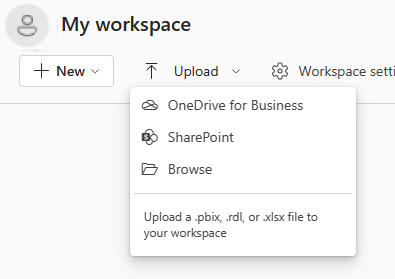
Yerel bir dosyayı karşıya yüklerseniz Power BI dosyanın bir kopyasını çalışma alanına ekler. OneDrive İş veya SharePoint seçeneklerini kullanırsanız Power BI dosyaya bir bağlantı oluşturur. SharePoint veya OneDrive'da dosyada değişiklik yaptığınızda Power BI bu değişiklikleri saatte bir otomatik olarak eşitler.
OneDrive kullanarak bir Excel dosyasına bağlandığınızda, çalışma kitabınızı Power BI'da düzenleyemezsiniz. Değişiklik yapmanız gerekiyorsa, Düzenle'yi ve ardından çalışma kitabınızı Excel Online'da düzenlemeyi veya bilgisayarınızda Excel'de açmayı seçebilirsiniz. Değişiklikler OneDrive'da çalışma kitabına kaydedilir.
Veriler yalnızca çalışma sayfalarında bulunuyorsa veya panolara sabitlemek istediğiniz aralıklar, PivotTable'lar ve grafikler varsa, verilere bağlanmanız veya verileri karşıya yüklemeniz gerekir.
Yerel Excel çalışma kitapları Power BI'da Excel Online'da açılır. OneDrive veya SharePoint ekip sitelerinde depolanan Excel çalışma kitaplarından farklı olarak, Power BI'da yerel Excel dosyalarını düzenleyemezsiniz.
Excel 2016 ve üzerini kullanıyorsanız, Excel'den Dosya>Yayınla>Yükle seçeneğini de kullanabilirsiniz. Daha fazla bilgi için bkz . Microsoft Excel'den Power BI'da yayımlama.
Çalışma kitabınız yüklendikten sonra, çalışma alanındaki içerik listesinde görünür.
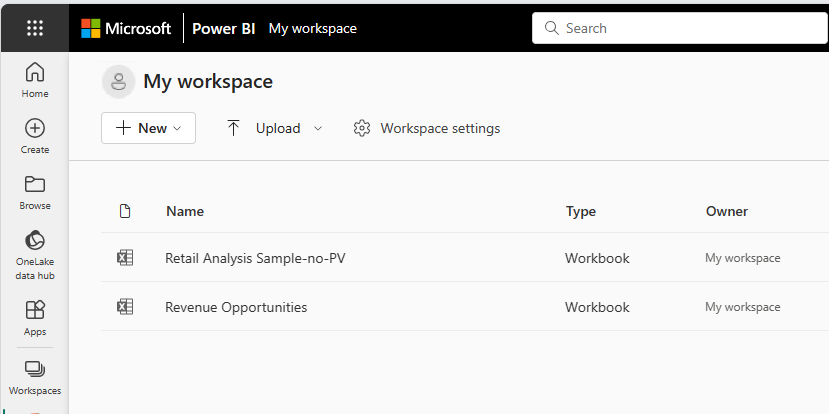
Bu karşıya yükleme yönteminin kullanımı kolaydır ve OneDrive İş ve SharePoint seçenekleri diğer birçok Microsoft ürünüyle aynı dosya seçimi arabirimini kullanır. SharePoint veya OneDrive konumunun URL'sini girmek yerine, Hızlı erişim bölümünü kullanarak veya Diğer yerler'i seçerek sitelerden birini seçebilirsiniz.
Aboneliğiniz yoksa, OneDrive İş ve SharePoint seçenekleri kullanılamaz, ancak bilgisayarınızdan yerel dosyaları almak için Gözat'ı seçebilirsiniz. Bu görüntü, kullanılamayan seçenekleri gösteriyor, ancak Gözat seçeneği etkin durumda.
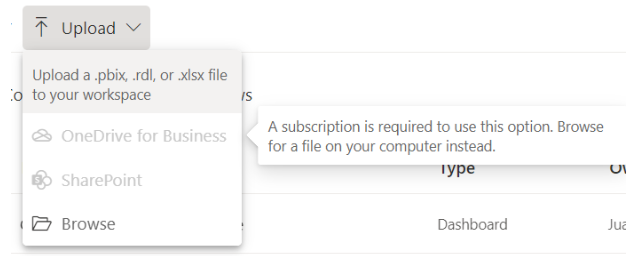
Kişisel OneDrive hesaplarından dosya almak için Karşıya Yükle'yi kullanamazsınız, ancak bilgisayarınızdan dosya yükleyebilirsiniz.
Excel verilerini Power BI'a aktarma
Excel verilerini Power BI'a aktarmak için, çalışma alanım
Dosyalarım listesi, belgeler klasörünüzden ve diğer kişisel kaynaklardan dosya eklemenize olanak tanır.
SharePoint sitelerinden ve diğer paylaşılan kaynaklardan dosya eklemek için pencerenin sol tarafındaki Hızlı erişim listesini kullanabilirsiniz.
Kullanmakta olduğunuz cihazdan dosya eklemek için Bu cihaza göz at'ı seçin.
Excel verilerini içeri aktardığınızda Power BI, tablolarda ve veri modellerinde desteklenen tüm verileri yeni bir Power BI anlam modeline aktarır.
Veri modeline veri yüklemek için Veri Al ve Dönüştür veya Power Pivot kullandıysanız, verilerinizi içeri aktarmalısınız.
OneDrive İş'ten yükleme yaparsanız, değişiklikleri kaydettiğinizde Power BI bunları genellikle yaklaşık bir saat içinde Power BI'daki anlamsal modelle senkronize eder. Değişikliklerinizi hemen dışarı aktarmak için Yayımla'yı da seçebilirsiniz. Rapor ve panolardaki tüm görselleştirmeler de aşağıdaki yenileme tetikleyicilerine göre güncelleştirilir:
| Rapor kutucukları | Pano kutucukları |
|---|---|
| Önbelleğin süresi dolduktan sonra raporu açın. | Önbellek yenilendikten sonra panoyu açın. |
| Raporda Yenile'yi seçin. | Panoda Yenile'yi seçin. |
| Pano zaten açıksa önbellek yenilendiğinde sabitlenmiş kutucuklar için otomatik olarak. |
Not
Sabitlenmiş rapor sayfaları otomatik yenileme özelliğini desteklemez.
Çalışma kitabı dosyanızı nereye kaydedeceğiniz
Çalışma kitabı dosyanızı kaydettiğiniz yer fark yaratır.
Yerel. Çalışma kitabı dosyanızı bilgisayarınızdaki bir sürücüye veya kuruluşunuzdaki başka bir konuma kaydederseniz, dosyanızı Power BI'a yükleyebilirsiniz. Dosyanız aslında kaynak sürücüde kalır. Dosyayı içeri aktardığınızda Power BI yeni bir anlam modeli oluşturur ve çalışma kitabındaki verileri ve tüm veri modellerini anlam modeline yükler.
Yerel Excel çalışma kitapları, Power BI içinde Excel Çevrimiçi'de açılır. OneDrive veya SharePoint ekip sitelerinde depolanan Excel çalışma kitaplarından farklı olarak, Power BI'da yerel Excel dosyalarını düzenleyemezsiniz.
Excel'in Dosya menüsünde yayımla komutu da vardır. Bu Yayımla komutunun kullanılması, Power BI'dan Karşıya Yükleme>Göz At kullanmakla aynıdır. Çalışma kitabında düzenli olarak değişiklik yaparsanız, Power BI'da anlam modelinizi güncelleştirmek genellikle daha kolaydır.
OneDrive. Power BI ile aynı hesapla OneDrive'da oturum açmak, Excel'deki çalışmanızı Power BI anlam modeliniz, raporlarınız ve panolarınızla eşitlenmiş durumda tutmanın en etkili yoludur. Hem Power BI hem de OneDrive buluttadır ve Power BI, OneDrive'daki çalışma kitabı dosyanıza saatte bir bağlanır. Power BI herhangi bir değişiklik bulursa Power BI anlam modelinizi, raporlarınızı ve panolarınızı otomatik olarak güncelleştirir.
Yerel sürücüye kaydedilmiş bir dosyanız olduğunda olduğu gibi, Power BI anlam modelinizi ve raporlarınızı hemen güncelleştirmek için Excel'de Yayımla'yı kullanabilirsiniz. Aksi takdirde, Power BI genellikle bir saat içinde otomatik olarak eşitlenir.
SharePoint ekip sitesi. Power BI Desktop dosyalarınızı bir SharePoint ekip sitesine kaydetmek, bunları OneDrive'a kaydetmekle neredeyse aynıdır. En büyük fark, Power BI'dan dosyaya nasıl bağlandığınızdır. URL'yi belirtebilir veya kök klasöre bağlanabilirsiniz.
Excel'den Power BI sitenizde yayımlama
Excel'in Power BI'da Yayımla özelliğinin kullanılması, dosyanızı içeri aktarmak veya dosyanıza bağlanmak için Power BI'ı kullanmakla etkili bir şekilde aynıdır. Daha fazla bilgi için bkz . Microsoft Excel'den Power BI'da yayımlama.
Not
Şirket içi SQL Server Analysis Services (SSAS) küpüyle bağlantılı bir Excel çalışma kitabını yüklerseniz, Power BI hizmeti temelindeki veri modelini yenileyemezsiniz.
Excel çalışma kitaplarınızı taşıma
Power BI çalışma alanına yüklenen yerel Excel çalışma kitapları için, çalışma kitabını indirmek için Excel dosyasını indir seçeneğini kullanın. Ardından OneDrive'a veya bir SharePoint Belge kitaplığına (ODSP) kaydedin. Daha sonra çalışma kitabını ODSP'den çalışma alanına yeniden aktarabilirsiniz.

Excel veri modellerindeki verileri yenilemek için veri modelini Power BI anlam modeli olarak yayımlamanız gerekir. Veri modelinizi en son sürüme yükseltdiğinden modeli içeri aktarmak için Power BI Desktop'ı kullanmanızı öneririz. Bu size gelecekteki en iyi deneyimi sunar. Power BI Desktop'ın Dosya menüsündeki Power Query, Power Pivot, Power View'danİçeri Aktar seçeneğini kullanın.
Excel çalışma kitabınızda anlamsal veri modeline bağlı yeni çalışma kitapları oluşturmak için önce veri modelini Power BI anlam modeli olarak yayımlamanız gerekir. Ardından Excel'de çalışma kitabınızı anlam modeline bağlamak için Power BI'dan (Microsoft) seçeneğini kullanın. Bu seçenek, Power Platform'dan menüsündeki Veri Al altında, Veri şeridinde kullanılabilir.
Power BI kuruluş uygulamasına çalışma kitabı eklediğiniz durumlar için uygulamayı yeni öğelerle yeniden yayımlamayı unutmayın.
Yerel çalışma kitaplarının ve yenileme özelliklerinin kullanımdan kaldırılmasından hangi çalışma kitaplarının etkilenebileceğini öğrenmek için çalışma kitaplarının Power BI yöneticisi REST API'sini kullanın. Kuruluşunuzdaki çalışma kitaplarını listeler. Bu API'yi çağırmak için Doku yöneticisi olmanız gerekir.
GET https://api.powerbi.com/v1.0/myorg/admin/workbooks
API, kuruluşunuzda yayımlanan tüm Excel çalışma kitaplarının listesini sağlar. Liste JSON biçimindedir.
Aşağıda API için örnek bir çıkış verilmiştir.
[
{
"DisplayName": "Workbook without a Data Model",
"WorkspaceName": "My workspace",
"HasDataModel": false,
"HasScheduledRefreshOnDataModel": false,
"UploadedOn": "2023-07-28T10:54:17.093"
},
{
"DisplayName": "Workbook with Data Model",
"WorkspaceName": "My workspace",
"HasDataModel": true,
"HasScheduledRefreshOnDataModel": true,
"UploadedBy": "user@contoso.com",
"UploadedOn": "2022-11-16T09:51:17.497"
}
]
Excel çalışma kitabının yerel bir çalışma kitabı olup olmadığını denetlemek için Power BI'da çalışma kitabına gidip Excel dosyasını indir seçeneğinin kullanılabilir olup olmadığını görebilirsiniz.
Aşağıdaki örnekte gösterildiği gibi API'yi çağırmak için PowerShell'i kullanabilirsiniz:
Invoke-PowerBIRestMethod -Url "https://api.powerbi.com/v1.0/myorg/admin/workbooks" -Method GET
PowerShell'i kullanmak için önce gerekli MicrosoftPowerBIMgmt modülünü yükleyin. Ayrıntılar için Power BI Cmdlet'leri başvurusu'na bakın. Login-PowerBIServiceAccount komutletini çağırmadan önce Invoke-PowerBIRestMethodçağırmanız gerekir.
Sorun giderme ve sınırlamalar
Çalışma kitabı dosyanız çok büyükse, Power BI'da görüntülemek için Excel çalışma kitabının boyutunu küçültme konusuna bkz
. Excel çalışma kitaplarının Power BI çalışma alanına yüklenmesi bağımsız bulut müşterileri için desteklenmez.
Bir ağ geçidi üzerinden şirket içi SSAS tablolu modellerine bağlantıları olan Excel çalışma kitapları için zamanlanmış yenileme kullanamazsınız.
İlgili içerik
Verilerinizi keşfedin. Dosyanızdaki verileri ve raporları Power BI'a yükledikten sonra verileri keşfetmek için yeni anlam modelini seçebilirsiniz. Çalışma kitabını seçtiğinizde, çalışma kitabı Excel Online'da olduğu gibi Power BI'da da açılır.
Yenileme planı Excel çalışma kitabınız dış veri kaynaklarına bağlanıyorsa veya yerel bir sürücüden içeri aktardıysanız, semantik modelinizin veya raporunuzun her zaman güncel olduğundan emin olmak için zamanlanmış yenileme ayarlayabilirsiniz. Çoğu durumda, zamanlanmış yenilemeyi ayarlamak kolaydır. Daha fazla bilgi için bkz . Power BI'da veri yenileme.
Microsoft Excel'den Power BI'da yayımlama.